win10wifi受限怎么办?win10wifi受限解决图文教程
发布时间:2016-12-28 来源:查字典编辑
摘要:win10wifi受限制怎么解决方法:1、装完系统发现无线网那有个黄叹号2、左键一点弹出出来个列表,发现受限了3、在无线网上面右键,打开网络...
win10wifi受限制怎么解决方法:
1、装完系统发现无线网那有个黄叹号
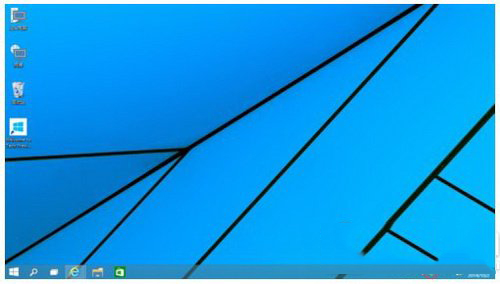
2、左键一点弹出出来个列表,发现受限了
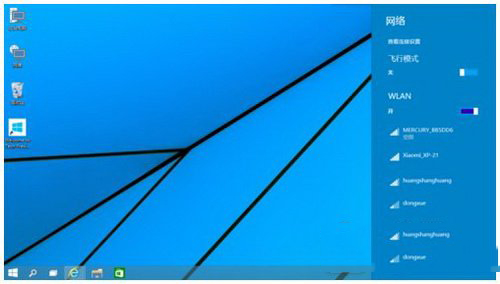
3、在无线网上面右键,打开网络和共享中心
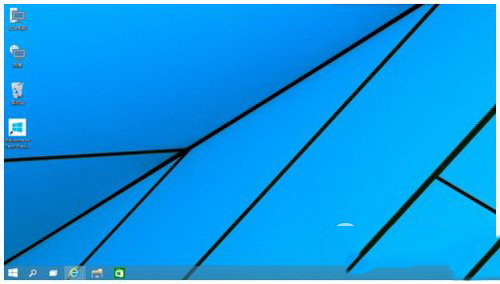
4、然后点击自己的无线网,弹出WLAN 状态
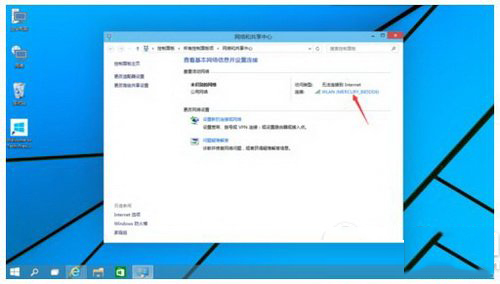
5、这里可以看到受限了,然后点 ’无线属性‘

6、弹出无线网属性,点击上面的选卡’安全‘
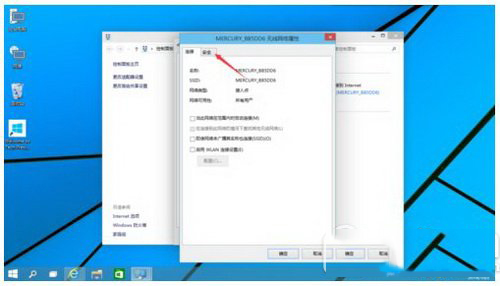
7、然后点击’高级设置‘
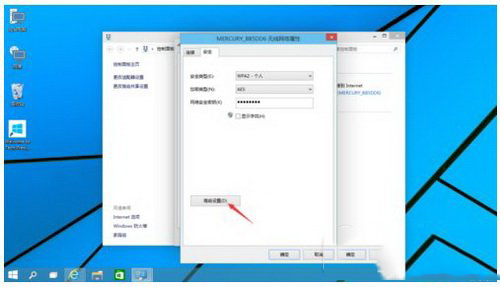
8、在弹出的高级设置里面可以看到“为此网络启用联邦信息处理标准(FIPS)兼容(F)"把前面勾上
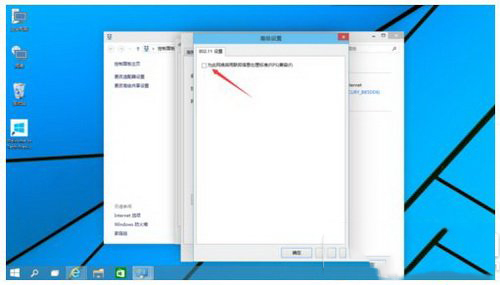
9、勾上后点击’确定‘
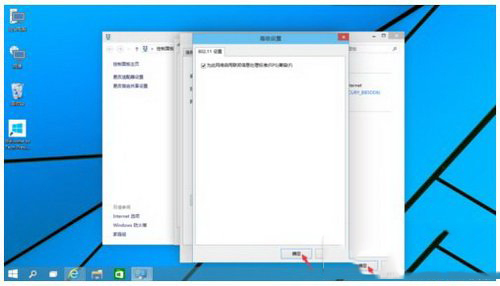
10、最后断开下网络在从新连接就可以连上了
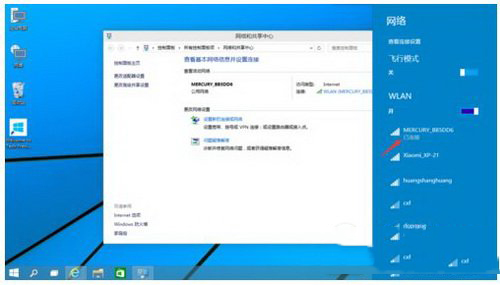
如果你在升级了win10后无线网wifi连接不上,可以参照上诉方法进行解决哦,希望对大家有用。


